word字体宽度怎么调整 word如何调整文字宽度
更新时间:2024-07-01 17:50:25作者:xtyang
在使用Word处理文件时,有时候我们会遇到需要调整文字宽度的情况,调整文字宽度可以让文档看起来更加整洁美观,也可以让排版更加合理。在Word中,调整文字宽度的方法非常简单。我们可以通过改变字体的大小、调整段落的间距或者调整页面的边距来实现文字宽度的调整。通过合理地运用这些方法,我们可以轻松地让文档的排版更加专业和有序。
方法如下:
1.新建word文档,录入测试文本。

2.选中要设置文字宽度的文本。

3.在菜单栏“开始”选项卡下,点击“段落”组中的“中文版式”下拉按钮。
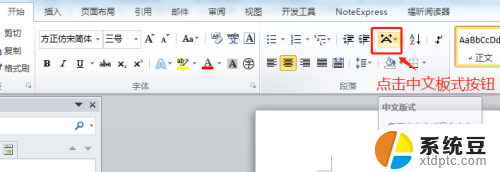
4.点击弹出下拉框中的“调整宽度”选项。
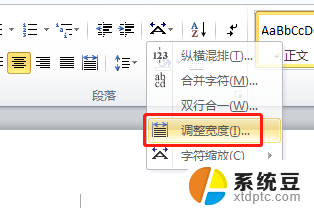
5.输入新文字宽度的值。
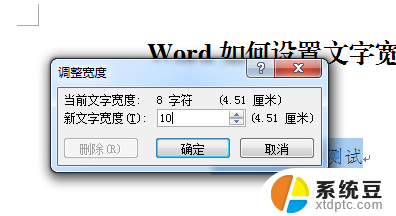
6.点击确定,就可以看到设置文字宽度的效果了。
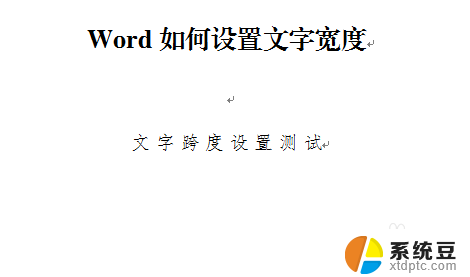
以上就是如何调整Word字体宽度的全部内容,如果您遇到这种情况,可以按照以上方法进行解决,希望对大家有所帮助。
- 上一篇: 怎么解除浏览器的默认 如何更改默认浏览器设置
- 下一篇: 怎样关闭抖音月付功能 抖音如何关闭月付会员
word字体宽度怎么调整 word如何调整文字宽度相关教程
- wps如何调整文字宽度 如何在wps中调整文字宽度
- wps如何设置相同的字符宽度 wps文字如何让宽度相同
- word每行字间距怎么调 Word文档字间距怎么调整
- matlab怎么调整字体大小 Matlab如何调整文字大小
- wps艺术字怎么出现弧度 wps艺术字如何调整弧度
- wps怎样调整列宽 wps表格如何调整列宽
- 电脑调整桌面字体大小 Windows如何调整桌面字体的大小
- 电脑里面字体大小怎么调整 电脑如何调整字体大小设置
- word文档框内文字显示不全 Word文档中文本框文字显示不完整怎么调整
- 百度字小怎么调大 百度搜索字体大小怎么调
- 汽车有一个门锁打不开 汽车车门锁住打不开怎么处理
- 小音响插电脑上没声音怎么设置 电脑插上音箱没有声音怎么处理
- 您的浏览器版本过低哦 如何升级浏览器版本
- foxmail imap设置方法 Foxmail IMAP服务器设置步骤
- 电脑微信换行按哪个键 微信电脑版怎么在发消息时换行
- thinkpad e15触摸板如何打开 联想笔记本触控板设置开启方法
电脑教程推荐